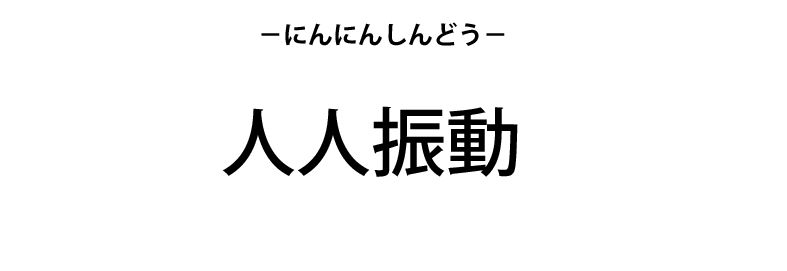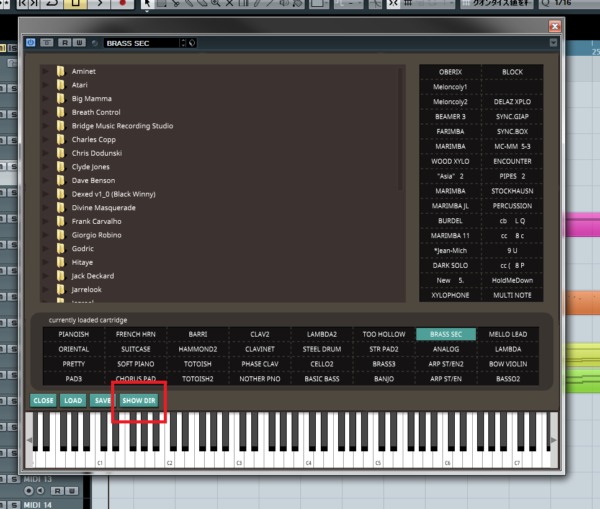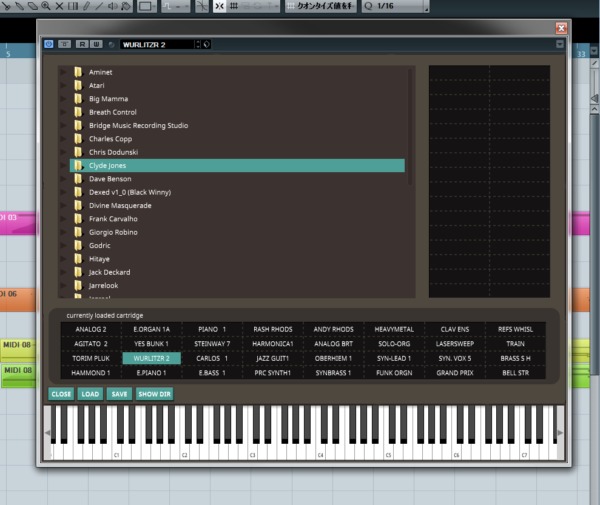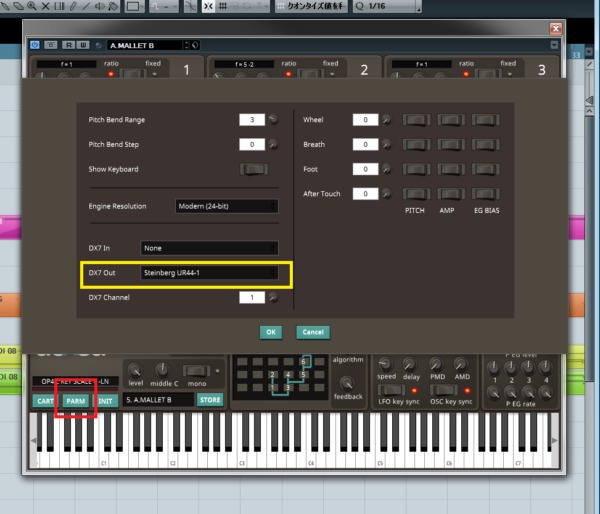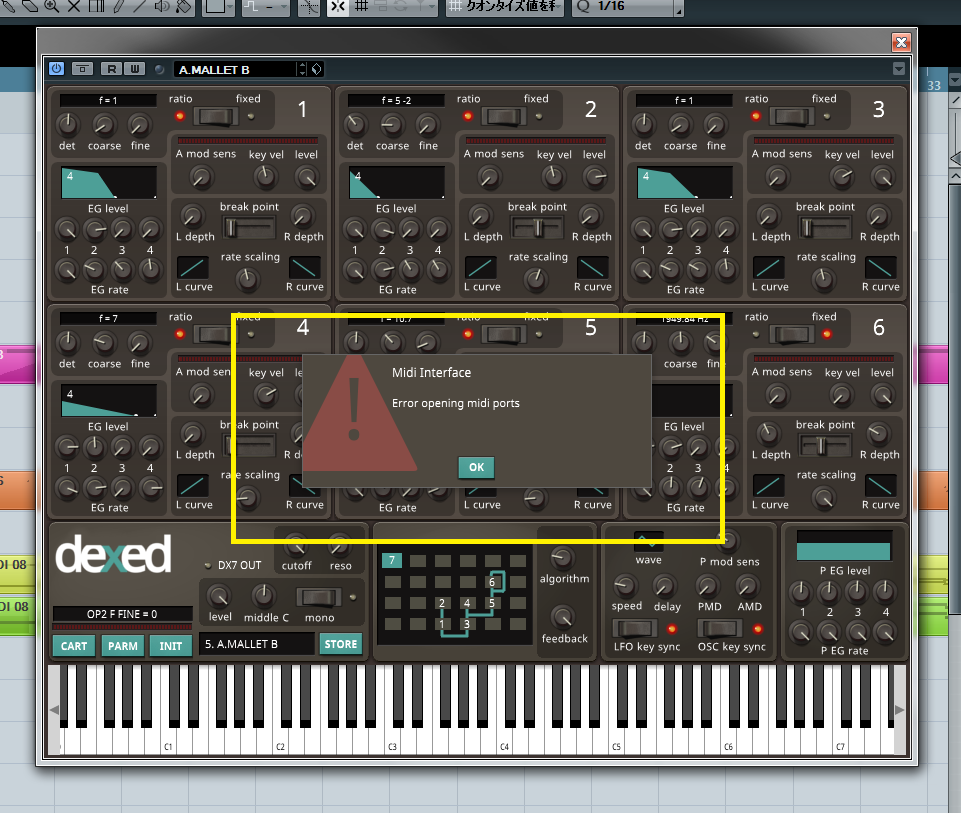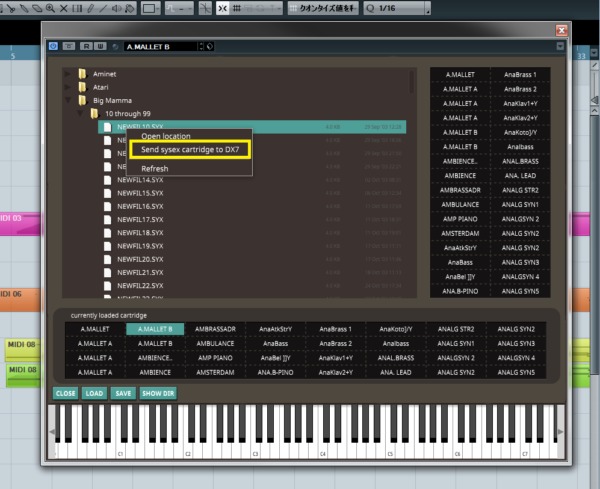Dexed でDX7などの音色を弾く、それから volca fm にパッチを読み込む方法を紹介
DX7は一時代を築いた有名なFMシンセです。
ここでは、
DX7 などの音色を Dexed に読み込み方法
さらに、読み込んだファイルを Dexed を通してvolca fm に読み込む方法
を画像付きで紹介しています。
まず最初の準備
まず、最初にフリープラグイン『DEXED(ディクシード)』をダウンロードしておきましょう。
DX7などのパッチはネットにたくさんありますが、とりあえずこちらを紹介しておきます。
サイトからパッチをダウンロードしましょう。
こちらでFMシンセの構造を簡単に説明しています。
これがなんとなく頭に入っていると、一見複雑に見える Dexed の構造も分かるようになります。

DEXED に DX7 のパッチを読み込む
まずDexedにダウンロードしたパッチを読み込みます。
左下の『CART』をクリック。
次に『SHOW DIR』をクリック。
画像では既にファイルがたくさん入っていますが、元は入っていません。
次に『Cartridges』フォルダにダウンロードしたパッチを入れます。
するとこのように先ほど入れたファイルが表示されます。
その中から .syx ファイル をダブルクリックすれば、音色が読み込まれます。
Dexedを通して、Volca fm に音色を読み込む
volca fm とはなんぞ?
volca fm は KORG の出したFMシンセサイザーです。
上で少し触れた 名機 YAMAHA DX7 を完全に再現したもので、音は最高です。
ここで紹介しているのは、volca fm で DX7 の音などを読み込む方法です。
なぜ、DEXEDでDX7の音が出せるのに volca FM が必要か?
これに関しては、色々意見がありますが、やっぱりDEXEDのようなソフトシンセより、volca FM のような実際のオペレーターで作られてる音の方が良い(聴き心地が良い)からです。
僕もそう思います。が、この動画ではDEXEDとDX7を比較していますが、ほぼ大差ないですね。ほんの少し本物のDX7の方が音に深みがある気がしますが。
Volca fmにパッチを読み込む方法
次にVolca fmにパッチを読み込む方法の紹介です。
注意してほしいのは、新しいパッチを読み込むと前のデータは全て消えてしまうので気をつけてください。
現在のデータを .syx ファイルとして書き出す方法は、今のところ不明です。
分かったら書き足したいと思います。
とりあえず、変更したパッチを元に戻すのは、説明書のこの方法で出来ます。
FM 音源プログラムとシーケンス・データを工場出荷時に戻す
1. FUNC ボタンとMEMORY ボタンを押しながら電源をオンにします。
●(REC)ボタンと▶(PLAY)ボタンが点滅します。2. ●(REC)ボタンを押すと、本機を工場出荷状態に戻してから起動します。▶(PLAY)
ボタンを押すと、キャンセル動作になり何もせずに起動します。
FM音源プログラムとシーケンス・データが消去されますので注意して実行してください。
DEXEDの midi 設定
まず、Dexed の MIDI の設定をします。
赤枠の『PARM』から 『DX7 Out』を自分の使っているオーディオインターフェースに変更します。
エラーが出る場合
エラーがでる場合は、MIDI OUT を既に使っているからです。
DAWソフトの設定でMIDI OUT の接続を切って下さい。
つまりオーディオインターフェースの MIDI OUT の設定をDEXED専用にします。
それから、もう一度接続してみましょう。
パッチデータを volca fm に送る
MIDIが接続できたらパッチデータを送るわけですが、
希望の .syx ファイル を右クリックし『send sysex cart……』を選択してください。
すると、volca fm に音色が読み込まれます。
まとめ
以上、Dexed と Volca fm の設定でした!!
音源に関しては探すと結構色々あるので面白いですよ。
例えばこのサイトでは、アカウントを作らなくてはなりませんが 『Brian Eno Yamaha DX7 Patches』 というものも、手に入れることが出来ます。
近々、Volca fm の使い方も書いていきたいと思います!!
では、良い音楽ライフを♪